您当前位置:
首页 >
Chrome浏览器下载任务异常断开重连方法
Chrome浏览器下载任务异常断开重连方法
文章来源:谷歌浏览器官网
时间:2025-07-17
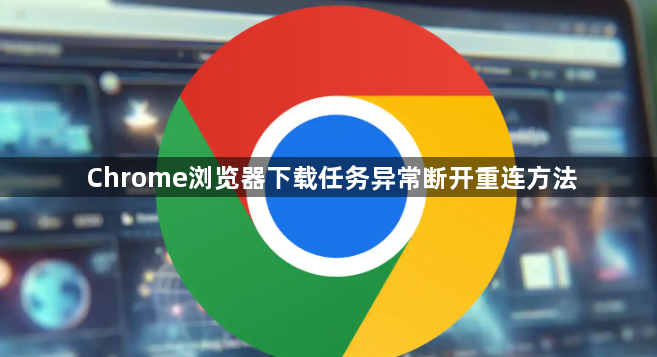
一、检查网络连接
1. 确认网络状态:打开其他网页或应用测试网络,若网络不稳定或中断,等待恢复后在Chrome的下载管理页面(`Ctrl+J`)中点击“继续”按钮或重新下载。
2. 切换网络环境:尝试重启路由器或从Wi-Fi切换到移动数据网络(反之亦然),排除网络故障导致的下载中断问题。
二、利用Chrome自带功能恢复
1. 直接恢复下载:在下载内容页面中,找到中断的下载任务,点击右侧的“恢复”按钮(如果有的话),浏览器将尝试从中断处继续下载。
2. 重新下载任务:如果下载任务显示为“失败”或“已取消”,且没有“恢复”选项,可以尝试重新下载。点击下载任务右侧的“重新下载”按钮,或者复制下载链接并在新标签页中粘贴后按回车键,浏览器将重新开始下载。
三、检查下载路径与磁盘空间
1. 查看保存路径:进入Chrome设置(`chrome://settings/downloads`),检查下载路径是否正确,若路径指向的磁盘分区已满,需更改路径或清理空间后重新下载。
2. 修改保存位置:在下载内容页面右键点击任务,选择“打开所在文件夹”,手动将文件移动到有足够空间的分区,再通过“继续下载”功能恢复。
四、清除缓存与扩展干扰
1. 清除浏览器缓存:点击右上角的三个点,选择“更多工具”→“清除浏览数据”,选择清除缓存的时间范围,最后点击“清除数据”。
2. 禁用扩展程序:在Chrome设置的“扩展”页面中,逐一禁用扩展,然后重新下载文件。如果下载成功,逐个启用扩展程序,以确定是哪个扩展程序导致的问题。
五、使用第三方工具续传
1. Wget命令行工具:按`Ctrl+J`打开下载管理器,找到中断的文件,右键单击源文件的网站,选择复制链接地址,将链接粘贴到记事本中。然后,单击更多并选择打开下载文件夹,获取部分下载文件的位置。最后,使用Wget命令行工具,指定网站URL和部分下载文件的位置,继续下载。
2. DownThemAll扩展:安装该扩展后,右键点击下载链接选择“用DownThemAll下载”,可自定义任务名称、分类及完成后的提醒方式如声音或弹窗。
总之,通过以上方法,您可以有效地掌握Google Chrome的音频控制标签扩展技巧。如果问题仍然存在,建议访问Google官方支持论坛或联系技术支持获取更多帮助。
